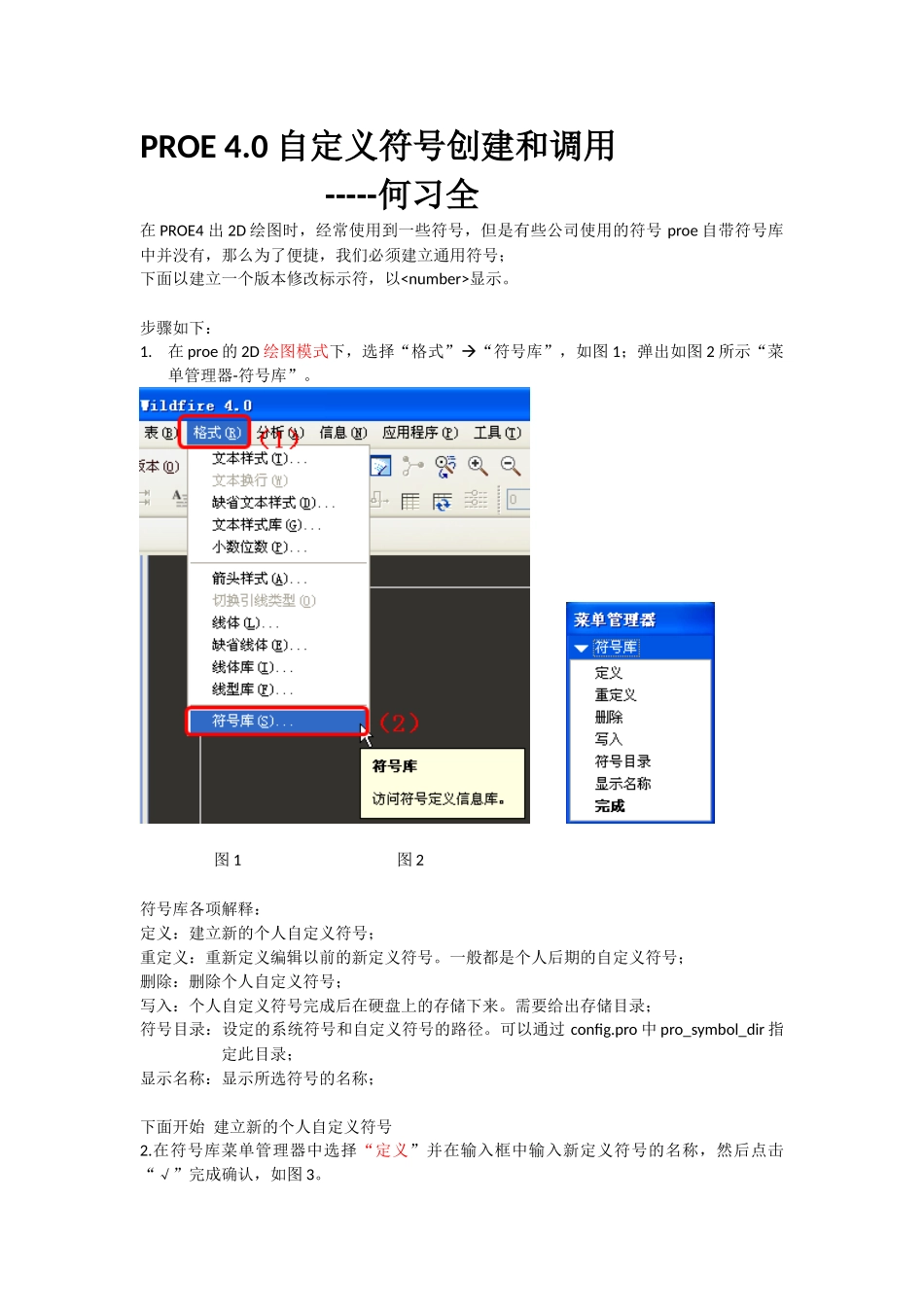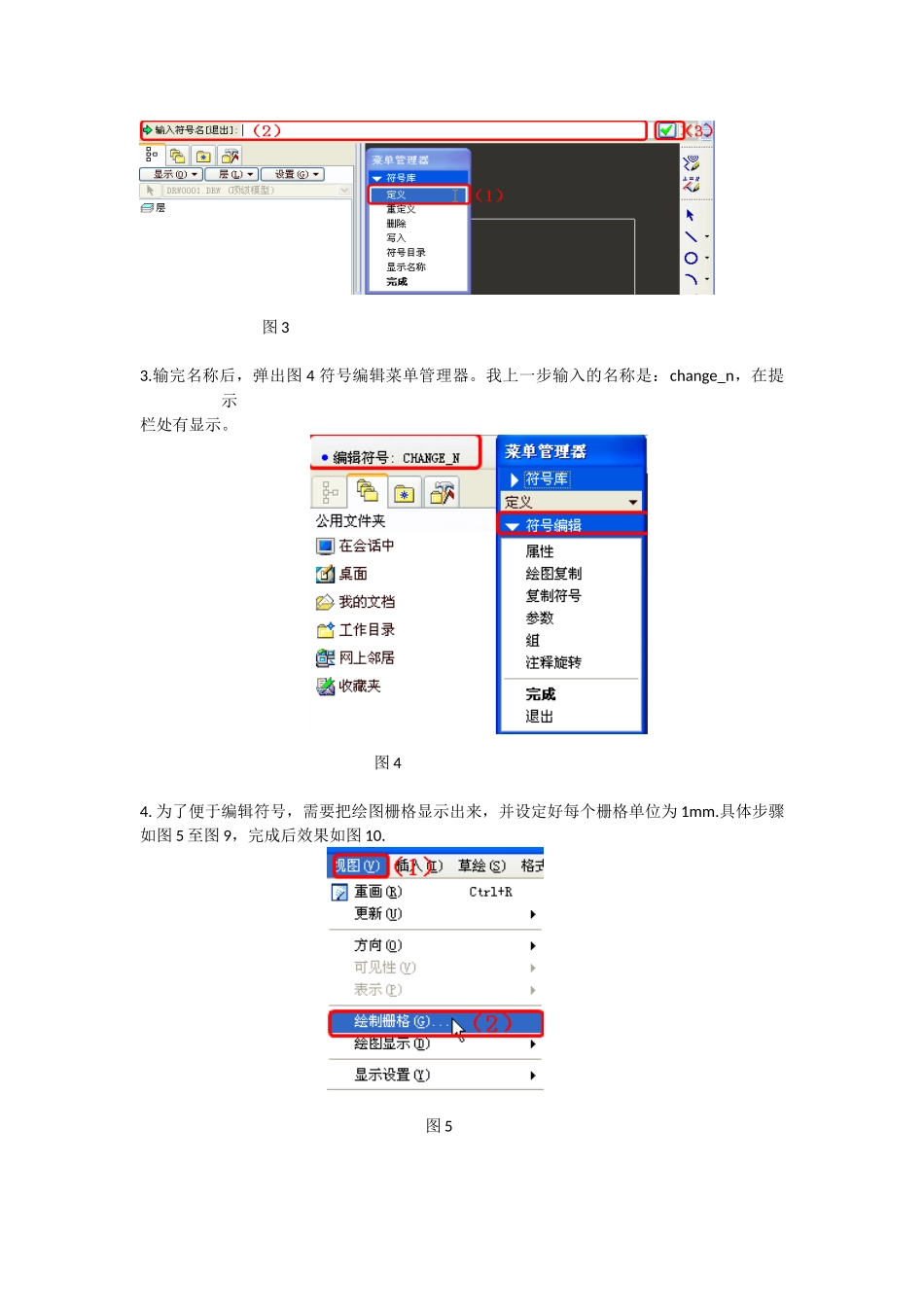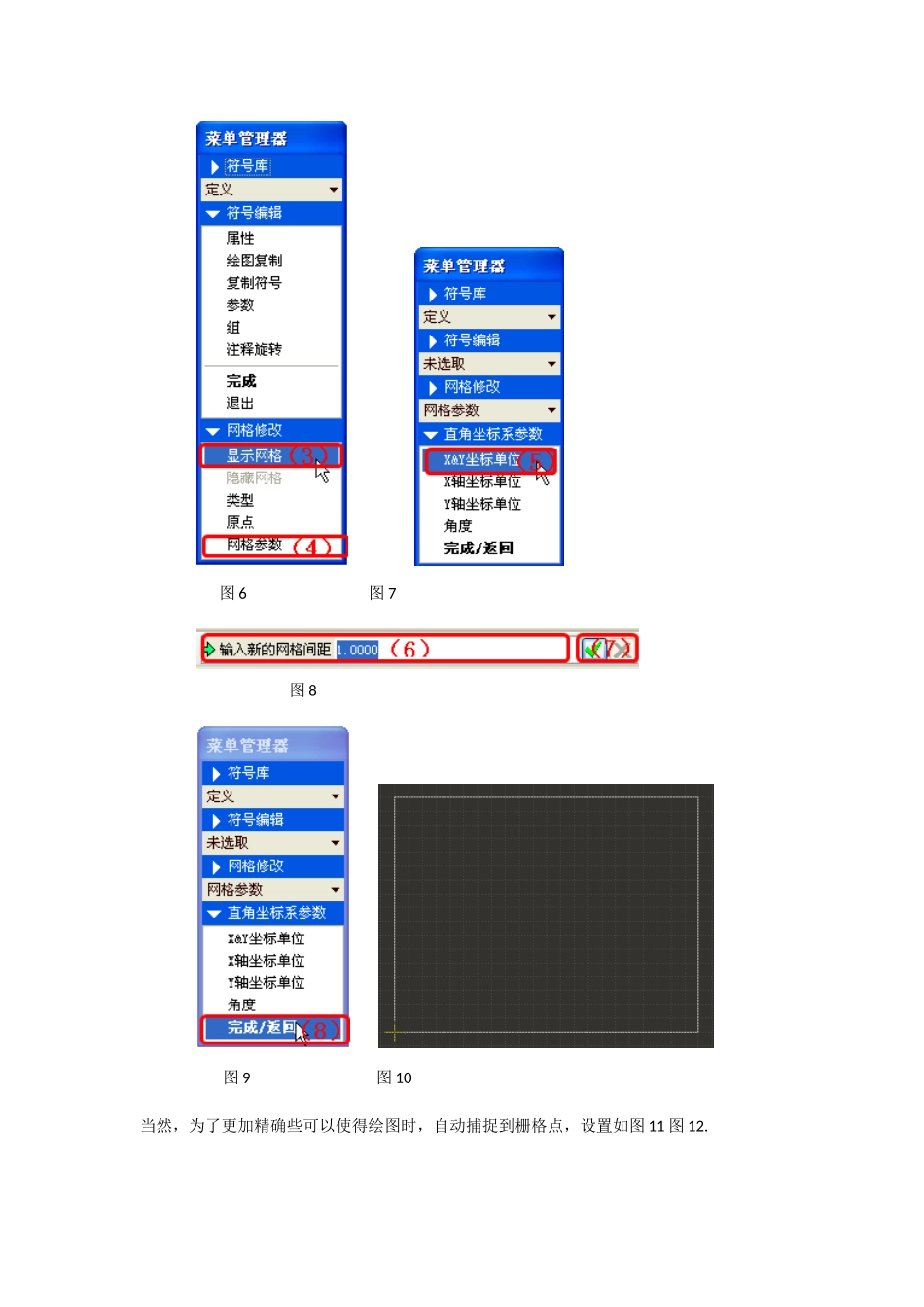PROE4.0自定义符号创建和调用-----何习全在PROE4出2D绘图时,经常使用到一些符号,但是有些公司使用的符号proe自带符号库中并没有,那么为了便捷,我们必须建立通用符号;下面以建立一个版本修改标示符,以显示。步骤如下:1.在proe的2D绘图模式下,选择“格式”“符号库”,如图1;弹出如图2所示“菜单管理器-符号库”。图1图2符号库各项解释:定义:建立新的个人自定义符号;重定义:重新定义编辑以前的新定义符号。一般都是个人后期的自定义符号;删除:删除个人自定义符号;写入:个人自定义符号完成后在硬盘上的存储下来。需要给出存储目录;符号目录:设定的系统符号和自定义符号的路径。可以通过config.pro中pro_symbol_dir指定此目录;显示名称:显示所选符号的名称;下面开始建立新的个人自定义符号2.在符号库菜单管理器中选择“定义”并在输入框中输入新定义符号的名称,然后点击“√”完成确认,如图3。图33.输完名称后,弹出图4符号编辑菜单管理器。我上一步输入的名称是:change_n,在提示栏处有显示。图44.为了便于编辑符号,需要把绘图栅格显示出来,并设定好每个栅格单位为1mm.具体步骤如图5至图9,完成后效果如图10.图5图6图7图8图9图10当然,为了更加精确些可以使得绘图时,自动捕捉到栅格点,设置如图11图12.图11图125.绘制出自定义符号,如果需要加文本,再加入注释即可。如果需要文本为可变文本,文本需要以双引号中形式输入,即“\文本内容\”,即在文本前后两头需要各有一反斜杠。1).利用直线绘制如下出<>图形;图13图142).插入可变文本,即“插入”->“注释”,在弹出的注释菜单管理器中选择“无引线/水平/标准/缺省/制作注释”,然后输入注释“\number\”;图15图16图17当然输入的注释需要调整合适的位置,建议设置字体大小并以水平居中显示,如图18.图186.编辑自定义符号属性:定义符号库中”属性”,在“符号编辑”菜单管理器重选择“属性”,如图19,弹出“符号定义属性”对话框中,在“一般”标签卡中选择容许的放置类型和符号实例高度的定义如图20所示。图19图20在“可变文本”选项卡中,可以对预设值进行设定。图21中“仅预设值”表示可变文本内容只能在预设值中选择。图21图22然后,点击符号编辑器“完成”,则proe提示自定义符号”change_n”已经完成。7.至此proe自定义符号已经完成了定义,下面介绍下如何调用。方法:直接调用此符号。“插入”->“绘图符号”->“定制”,弹出自定义的符号,直接使用即可。如图23.图23图24备注:如何把自定义符号加入proe自带的符号库呢?利用“图23”上述方法直接在绘图模式下,定制调用自定义符号,然后再“插入”->“绘图符号”->“自调色板”,弹出proe自带符号库。点击右侧“添加到调色板”按钮,再选中需要加入的自定义符号,即可把自定义符号加入到proe自带的符号库了。如图25,图26.图25图26至此,proe4.0自定义符号以及调用简单说明完毕。希望对大家有所帮助,谢谢!8.再增加一点更新:如何与尺寸关联我们在标注尺寸时,需要把球标与尺寸关联。移动尺寸时,球标随着尺寸一起移动。简单来说,就是要球标放置时有参照。(有参照即有了关联)途径一:通过定制符号实现1.选择放置类型时,选择偏距。即,有2步动作,1)选择参照2)放置符号位置。图27图28如下图中间放置球标位置。图29最终效果:球标与尺寸关联,移动尺寸球标一起移动。图30途径二:加入调色板调用。因为有个关联所以加入调色板时,略有些区别。在调色板中需要任意选择以参照。步骤一:图31步骤二:选中球标,并中键确认。图32步骤三:中键确认后,proe提示栏显示,需要选择一个参照。这时,任意选择调色板中一个尺寸,箭头,公差等做位球标在调色板中的放置参照。如下图34.图33图34步骤四:在调色板中,任意位置,左键选择球标放置位置。弹出初始值文本框,输入1(这个任意)。如图35.最终效果如图36.到此结束。图35图36